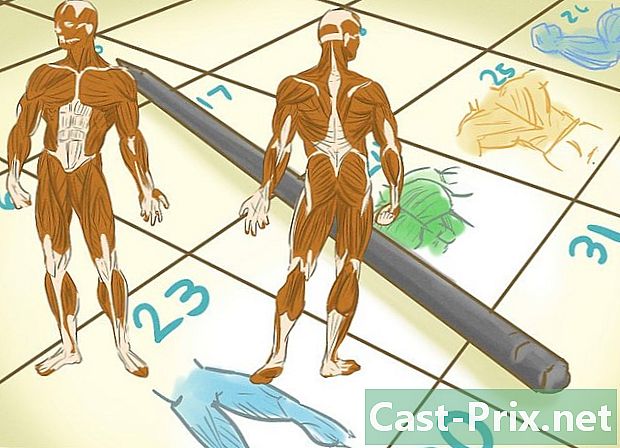Hur man reparerar en LCD-skärm
Författare:
Roger Morrison
Skapelsedatum:
28 September 2021
Uppdatera Datum:
11 Maj 2024

Innehåll
- stadier
- Del 1 Utvärdera problemet
- Del 2 Byte av kondensator ur drift
- Del 3 Byt ut bakgrundsbelysningen
LCD-skärmen har ersatt CRT-skärmen mycket snabbt i konsumenternas ögon. Revolutionen av skärmen ägde rum på storleken och kvaliteten på bilderna på skärmen. Men denna teknikförändring har gett upphov till skärmar med mycket elektronik. Dessa elektroniska komponenter är mycket efterfrågade. Vissa människor kan gå sönder. De flesta vet inte detta, men istället för att skicka sin skärm till en reparatör kan de fixa sig själva. Å andra sidan måste du läsa bruksanvisningen och instruktionerna innan du arbetar med de elektroniska komponenterna. Det skulle vara synd att inaktivera en LCD-skärm för att byta komponent. För att inte tala om att det kan hända en risk för elektrokution.
stadier
Del 1 Utvärdera problemet
-

Kontrollera garantin. Om du har problem med din bärbara skärm är det första du måste kontrollera om det fortfarande är under garanti. Den lagliga garantin är två år (se: konsumtionskod - artikel L211-12). Om problemet uppstår inom de första sex månaderna efter garantin, behöver du inte bevisa att bristen på överensstämmelse kommer från tillverkaren. Efter sex månader måste du demonstrera och utvärdera innan du kör garantin (se: konsumtionskod - artikel L211-7). Observera att om du går in och öppnar din bärbara dator kommer din garanti automatiskt att avbrytas. -

Inspektera dina lampor. Slå på din bärbara dator och se på lamporna. Om dina lampor tänds kan du följa nästa steg. Å andra sidan, om lysdioderna inte tänds, har du problem med strömförsörjningen. Det kan vara strömförsörjningen eller ett objekt som ger ström till din bärbara dator (kabel, nätkontakt, interna anslutningar etc.). Ett av de vanliga felen är att ha en grillad kondensator (ur drift) i strömförsörjningen. Du kan byta ut den, men var medveten om att du kan få en elektrisk stöt. Så om du inte har erfarenhet av denna typ av intervention är det bäst att du ber en professionell att utföra denna reparation.- Ledtrådar som kan få dig att tänka på en felaktig kondensator i strömförsörjningen är: en sebra-skärm när den slås på, hör en onormal surr och visar flera bilder.
- Observera att strömförsörjningen är ett av de dyraste elementen i en skärmkomposition. Om du tror att strömproblemet inte bara är en bränd kondensator, tänk på att köpa en ny skärm. Speciellt om skärmen redan är några år gammal.
-

Testa din skärm. Ta med en ficklampa. Slå på skärmen. Slå på ficklampan och projicera sedan ljusstrålen på skärmen och svep skärmen. Om du kan se visningen av ditt "skrivbord" (för en datorskärm) har du hittat problemet. Din bakgrundsbelysning är defekt. -

Korrigera en pixel. Om LCD-skärmen visar bilden bra, men du har en pixel som sitter fast på en färg, kan du fixa den enkelt. Låt bara din bildskärm vara på och följ metoden som beskrivs: reparera en blockerad pixel på en LCD-skärm.- Fukt en trasa. Ta en penna. Täck spetsen på din penna med den fuktiga trasa. Gnid ytan på skärmen på platsen för den frysta pixeln med spetsen på din penna i duken. Gnugga inte för hårt för att inte skada skärmen.
- Gör en online-sökning efter programvara som fixar fasta pixlar. Programvaran byter snabbt färger för att låsa upp din pixel.
- Alternativt kan du få en enhet som kan reparera fasta pixlar (se: reparera en blockerad pixel på en LCD-skärm).
- Observera att efter att ha provat alla dessa metoder, om pixeln fortfarande är frusen, kommer du att överväga att byta skärm.
-

Radera ränderna. Efter en tids användning är det möjligt att din skärm har några svarta märken och repor. Dessa är spår av slitage genom dess användning som ibland kräver byte av skärmen. Men innan du köper en ny bildskärm finns det några metoder för att förbättra din skärm.- Ta en mjuk trasa och lägg den på skärmen. Om du är i kontakt med din hand med duken, känner du en djup spricka på skärmen, stoppar allt och byter skärm.
- Ta ett radergummi. Sätt ditt radergummi på spåren. När du har återhämtat ett spår ska du rengöra ditt radergummi innan du fortsätter.
- Det finns butikslösningar för skärmar. Köp en för att eliminera dina repor.
- Läs den här artikeln, eller gör en del research på internet, så kan du hitta ett trick för att ta bort brister i din LCD-skärm.
-

Köp en ny LCD-skärm. Om skärmen är oberoende och inte en bärbar dator kan du överväga att byta ut din defekta bildskärm med en ny. Det finns ett brett utbud av alternativ till attraktiva priser. Nackdelar för en bärbar dator är det mer komplicerat. Försök få en platta och be en proffs att montera den.- Titta på baksidan av din LCD-panel, normalt bör du hitta referensen till den. Med den här referensen beställer du en ny sida för din skärm.
- Om du får en ny LCD-panel kan du försöka installera den själv. Tänk dock på att du utsätter dig för risken för att få en elektrisk stöt om du inte är försiktig under din reparation. Följ installationsguiden för att maximera dina chanser att lyckas och göra det säkert.
-

Diagnosera problemet med din skärm. Din LCD-skärm kan ha många problem som orsakar dålig skärm eller till och med en svart skärm. Du kan läsa ovan och prova olika lösningar för de problem som användarna ofta stöter på. Om du, efter att ha försökt fixa eller om problemet med din skärm inte har blivit utsatt ovan, breddar din inställning till problemet.- Det är möjligt att den audiovisuella signalen anländer till din bildskärm, men ger skärmen pixelbild, delar av bilder. Den här typen av problem kommer från grafikkortet som inte fungerar korrekt längre. Du hittar den på din skärm bredvid AV-ingångarna. Du kan försöka byta defekta komponenter om du vet hur du gör denna typ av reparation. I annat fall byter du ut ditt grafikkort med ett nytt.
- Du kan ha knappar på skärmen som inte fungerar korrekt. De kan ha spel, vara dåligt fixerade eller svetsarna på kortet är defekta. Börja med att rengöra runt dina knappar, ibland förhindrar smuts dem att fungera korrekt. Dra åt dem om de rör sig för mycket onormalt. Slutligen, om svetsarna är skadade på kortet, löd dem.
- Kablar kan också vara ett problem. Byt först dina externa anslutningskablar för att se om de är orsaken till problemet. Slutligen, inuti din bildskärm, kontrollera kablarna, anslutningarna och anslut dem igen, annars byt ut dem om du kan göra det.
Del 2 Byte av kondensator ur drift
-

Var försiktig. Var medveten om att en kondensator har den egenskapen att lagra spänning för att återställa den efteråt. Så var försiktig under ditt ingripande. Du riskerar att få en elektrisk chock som kan vara dödlig. Om du är osäker på att göra en komponentbyte, gör inte det. Tala med en professionell! Men om du vill göra interventionen, vidta nödvändiga försiktighetsåtgärder.- Var medveten om att utföra denna manipulation kräver ett minimum av kunskap inom elektronikområdet. Om du aldrig har övat, gör ingenting! Besök en professionell för din säkerhet och din skärm.
- För att göra din reparation, ha en lämplig plats att göra det. Gör det på ett tydligt, rent arbetsområde. Var inte i kontakt med föremål som kan behålla statisk elektricitet (metall, ull, etc.). Se till att inte bli störd under ditt arbete. Ett barn eller ett husdjur ska inte kunna komma åt din arbetsstation. Kom ihåg att inte bära kläder som kan innehålla statisk elektricitet. Bomull är bra, som att ha på sig jeans och en t-shirt.
- Ha en arbetsstation utan risk för kontakt med vatten. Det kräver en normal atmosfär, mellan 35 och 50% luftfuktighet.
- Kom ihåg att ladda ur din statiska innan du börjar. Det finns många sätt att göra det. Rör vid en kylare (metall). Du kan röra på din bildskärm om den är ansluten men stängd av. Målet är att sätta dig i kontakt med något som absorberar din statiska elektricitet. Detta element måste vara i kontakt (indirekt, naturligtvis) med jorden. Således, när du rör vid en metallkylare, kommer den att absorbera din statiska elektricitet och skicka den till jorden med dessa fästelement och rör.
- Förbered din arbetsplan. Idealet är att göra din reparation på en bänkskiva i trä. Men du kan göra ditt arbete på vilken yta som helst, så länge den inte genererar statisk elektricitet genom friktion eller är ledande som metall. Om du vill kan du köpa en antistatisk spray och applicera den på ytan och sedan fästa en isolerande matta.
- Använd antistatiska handskar för att bäst utföra din reparation (se: antistatiska handskar).
-

Stäng av enheten. Om det är en LCD-bildskärm, koppla ur nätkabeln. Ta bort batteriet för en bärbar dator. Därmed minskar du risken för att bli elektrokuterad.- Observera att det fortfarande är möjligt att koppla bort ett bärbar datorbatteri även om det är "icke-borttagbart". Titta bara på de handlingar du har fått och följ proceduren.
- Var försiktig när du gör ditt arbete. Det kommer att finnas komponenter med kvarvarande el. Rör inte vid någonting förrän du hittar den defekta komponenten.
-

Var organiserad. När du öppnar din skärm eller bärbar dator, gör det på ett öppet område. Om du inte är rutinerad för att göra den här typen av intervention ska du vara organiserad. Skriv ner vad du gör och lagra alla objekt du tar bort beroende på deras specificitet. Slutligen, om du har ett interventionsförfarande, följ det väl.- Du kan ta bilder vid olika tidpunkter för ditt ingripande, detta hjälper dig för återmontering att ha en visuell förståelse av situationen som helhet.
-

Ta bort huven. Ta en skruvmejsel och skruva loss alla skruvarna du ser. Ta sedan bort de olika delarna som klä din enhet. Du kan göra detta med dina händer genom att först lossa dina händer från statisk elektricitet eller bära antistatiska handskar. Det finns fortfarande möjligheten, om du är orolig, att använda ett plaststycke som en plastkniv för att lyfta de skruvade objekten.- Att använda en skruvmejsel eller annat metallföremål för att lyfta skärmarna på skärmen är möjligt, var noga med att inte röra metalldelar inuti. För resten av proceduren, använd inte ett metallföremål, till exempel en skruvmejsel, för att trycka eller flytta en komponent. Du kan skapa en kortslutning.
-

Hitta kraftkortet. Leta efter strömkortet för din bildskärm. Normalt hittar du det nära strömingången på din bildskärm. Du kan behöva ta bort några fler skydd för att få åtkomst. Styrkortet är kännbart med sina kondensatorer som ibland är synliga när du har tagit bort de olika delarna för att komma åt dem.- Leta efter på nätet för foton med kraftkort för att jämföra med vad du hittar på din skärm.
- Var försiktig så att du inte vidrör metalldelarna och särskilt stiften. Du kan orsaka kortslutning.
-

Koppla ur kortet. Börja med att ta bort allt som är anslutet till kortet, nämligen de olika kontakterna och kablarna. Skruva sedan loss skruvarna som håller den i monitorn. Var försiktig när du kopplar bort anslutningarna eftersom de är ömtåliga. Dra inte i kabeln utan ta kontakten med handen och ta bort den.- Var uppmärksam på att kontakten är klippt för att koppla bort vissa kablar, t.ex. band. Du måste trycka på den lilla stiftet och sedan dra i kontakten för att ta bort den.
-

Leta reda på kondensatorerna. När du hittat var strömförsörjningskortet är och du har kopplat bort anslutningarna och skruva loss fästskruvarna måste du återställa det. Ta kortet, var noga med att inte vidröra metalldelar på kortet, utan också att kontakta kortet med en metalldel på skärmen. När du har placerat ditt strömförsörjningskort på din arbetsstation ska du hitta kondensatorerna och ladda ur dem.- Få ett motstånd mellan 1,8 och 2,2 kΩ och 5 till 10 watt. Det kommer att vara mycket säkrare att ladda ur kondensatorerna än en skruvmejsel som kan skapa båge eller till och med inaktivera kortet.
- Sätt på ett par gummiisolerande handskar.
- Leta reda på stiften på den större kondensatorn. Sätt motståndstrådarna i kontakt i några sekunder med kondensatorstiften. Således kommer kondensatorn att urladdas i motståndet.
- Kontrollera med en multimeter om kondensatorn är urladdad. Om det fortfarande finns spänning, byt ut motståndet igen på kondensatorn i några sekunder.
- Gör detta ingripande på alla stora kondensatorer. För de små är detta inte nödvändigt eftersom du inte har någon risk för elektrokution.
-

Hitta felaktiga kondensatorer. Observera varje kondensator väl. Om du ser en kondensator med den utbuktande toppen, uppblåst i stället för att vara cylindrisk som de andra, vätskan som slipper ut från en kondensator eller en skorpa som har bildats på en kondensator, är det så att dessa kondensatorer är orsaken till ditt misslyckande. Ta en bild innan du vidtar åtgärder. Du måste kunna känna igen vilken kondensator som går dit. Fotografera kondensatorsvetsarna på kortet för att sälja dem efter deras positiva och negativa terminaler.- Om du upptäcker inget onormalt genom att observera kondensatorerna, ta en multimeter för att testa dem.
- Det finns små skivformade kondensatorer, kontrollera deras utseende och testa dem om du har några tvivel. Normalt är denna typ av kondensator sällan defekt.
-

unsolder defekta kondensatorer. När du har hittat kondensatorn (arna) ur drift måste du lossa dem. För att göra detta måste du använda en lödkolv och en lödpump. När du har tagit bort lodet vid stiften kan du ta bort dem från kortet. -

Köp nya kondensatorer. Normalt bör du enkelt hitta i en elektroniklagring de kondensatorer du vill ha (se: läs värdet på en kondensator).- Välj kondensatorer av samma storlek.
- Det är nödvändigt att kondensatorerna kan korsas av samma spänning (V, Vcc, TS eller VCA) som de gamla.
- Ta samma kapacitet (F eller μF) som kondensatorerna utanför kapaciteten.
-

Löd de nya kondensatorerna. Placera den första kondensatorn på platsen för den gamla kondensatorn. Var noga med att placera de positiva och negativa stiften på rätt plats. Använd en lödkolv och tenntråd och löd sedan kondensatorn. Kontrollera att båda svetsarna är bra, gå sedan till nästa kondensator.- Kom ihåg att ta med en tenntråd i tillräcklig storlek.
- Om du tyvärr inte vet vart den här eller den kondensatorn går på ditt kort, gör en sökning på internet. Du hittar ett elektroniskt diagram över ditt strömförsörjningskort.
-

Kontrollera om skärmen fungerar igen. När de nya kondensatorerna är lödda på kortet ska du fästa kortet till dess plats. Anslut alla kablar och kontakter igen. Det är inte nödvändigt att återställa alla delar på monitorn. Gör sedan ett test. Om din skärm fortfarande inte fungerar, gå till en professionell eller köp en ny bildskärm.
Del 3 Byt ut bakgrundsbelysningen
-

Koppla bort strömförsörjningen. Innan du arbetar inuti enheten måste du vara säker på att du har kopplat bort enheten från strömförsörjning. Om din enhet är ansluten till en extern strömkälla, koppla bort nätkontakten från elnätet. Om din enhet, till exempel en bärbar dator, har ett batteri, ta bort den innan du gör något arbete. -

Ta bort efterbehandlingsrutan. Leta reda på fästskruvarna på ditt fall och skruva sedan loss dem. Ta sedan bort skyddskåpan med uppmärksamhet. Om det finns några artiklar som hänger i fodralet, notera deras plats och ta bort dem. Observera att du kan ta bort saken med dina händer om du har avmagnetiserats tidigare. För det behöver du bara röra något metalliskt för att ladda ur statisk elektricitet i dina händer. Annars kan du lyfta huven med ett plastelement, till exempel en plastkniv. -

Leta upp bakgrundsbelysningen. Bakgrundsbelysningen är bakom displaypanelen. Kom ihåg att observera var varje element finns innan du intervenerar. För att komma åt bakgrundsbelysningen kan du behöva ta bort ytterligare skydd eller klippt skydd.- Var försiktig under din sökning, för om du vidrör en komponent eller del av den elektroniska kretsen riskerar du att skada dem. För att inte tala om att du kan få en elektrisk chock. För riskfylld hantering, använd helst antistatiska isoleringshandskar (se: antistatiska handskar).
-

Köp en bakgrundsbelysningslampa. Välj exakt samma typ av bakgrundsbelysning i butiken. Om du har några tvivel om modellen, ta bilder på din lampa och dess dimensioner. Du kan också skriva ner referenserna på din LCD-skärm. I butiken hittar du alltid någon som kan informera dig. -

Byt ut den gamla lampan. Ta bort den defekta lampan. Kontrollera lamptypen. Om lampan är en CCFL-lampa (lysrör med kall katod), vet att den innehåller kvicksilver i små mängder. Du måste lägga den på en lämplig plats för återvinning. När den gamla lampan har tagits bort, installera den nya lampan. -

Gör ytterligare reparationer. När du har ändrat bakgrundsbelysningen kanske din skärm fortfarande inte tänds. Det är vanligt att orsaken till problemet kommer från spänningsomvandlaren. Den är fäst bredvid bakgrundsbelysningslampan. Köp en annan omvandlare och byt ut den gamla defekten. Ha en användarmanual om du är osäker på ditt ingripande och följ stegen för att göra ersättningen.- Byt inte omvandlaren direkt. Gör en liten kontroll innan. Tänd upp skärmen med en ficklampa. Om du råkar se visningen av ditt "skrivbord" (för en datorskärm) beror det på att problemet kommer från omvandlaren (se: omvandlare). Om skärmen inte tänder allt, kontrollera att du har anslutit bakgrundsbelysningen.